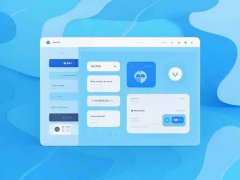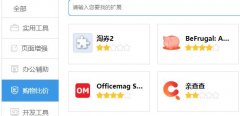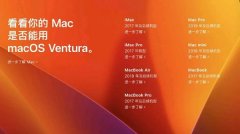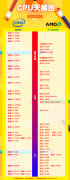键盘失灵不仅仅是一个小故障,有时它可能严重影响工作效率和娱乐体验。在日常使用电脑时,突然发现键盘某些按键失灵或完全无反应,往往让人感到烦恼。这篇文章将探讨键盘失灵的常见原因,并提供快速排查的解决方案,以帮助用户尽快恢复使用。
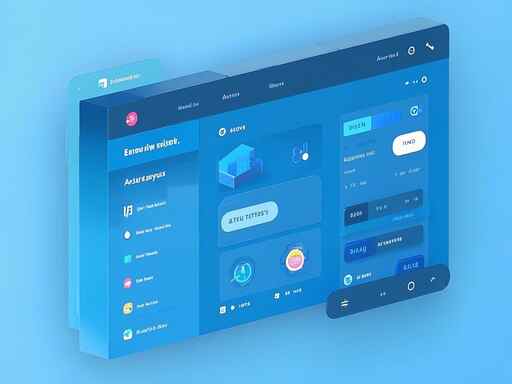
电脑键盘失灵的原因可以从多个方面进行分析。硬件问题是最常见的原因之一。键盘内部的连接线可能松动或断开,导致信号无法正常传输。这种情况发生时,建议将键盘拆解进行检查,确保所有线缆连接牢固。如果使用的是无线键盘,电池电量不足也是一个重要因素,建议替换新电池或进行充电。
接下来,软件冲突的可能性也是不容忽视的。某些程序或驱动程序可能与键盘功能产生冲突,导致按键无法正常工作。这时可以尝试重启电脑,或进入安全模式卸载最近安装的软件,查看是否能够解决问题。保持操作系统和驱动程序的最新版本也能够减少软硬件冲突的发生。
清洁不当同样可能导致键盘失灵。长时间使用后,灰尘、污垢和杂物可能堆积在按键缝隙中,影响按键的弹性和响应。如果发现键盘按键卡滞,可以选择正确的清洁工具,轻柔地清理按键周围的脏物,以恢复键盘的正常功能。
键盘的兼容性问题也可能影响其使用。一些用户可能在系统更新后发现之前兼容的键盘突然失灵。这时,检查操作系统的兼容性设置,或尝试在另一台电脑上连接键盘进行测试,能够快速判断是否为硬件故障。
而对于DIY爱好者来说,了解键盘的组成部分也是至关重要的。如果是机械键盘,可以通过更换开关和润滑部件提升性能。除了硬件修复外,定期的维护和优化会延长键盘的使用寿命,确保其始终保持最佳状态。
键盘失灵可能由多种因素引起,包括硬件故障、软件冲突、清洁不当及兼容性问题。通过合理的排查思路,用户可以迅速定位问题并采取相应措施。
常见问题解答(FAQ)
1. 键盘无反应,应该如何处理?
- 检查连接是否松动,或者尝试更换USB接口并重启电脑。
2. 我的无线键盘总是掉线,怎么办?
- 请检查电池电量,确保无线接收器与键盘之间没有障碍物。
3. 如何清洁键盘?
- 使用压缩空气清理缝隙内的灰尘,还可以用湿布轻轻擦拭表面,但要避免水分进入键盘内部。
4. 键盘驱动程序需要更新吗?
- 如果新的系统更新后出现问题,建议访问制造商网站下载并安装最新的驱动程序。
5. 机械键盘的哪个部件最容易损坏?
- 开关是机械键盘中最容易磨损的部分,定期检查和更换可以有效延长使用寿命。